Publicité sur TikTok
Comptes TikTok
Gestion des comptes avec le Business Center
Plateformes d'e-Commerce partenaires de TikTok
- À propos des intégrations des plateformes d'e-Commerce partenaires de TikTok
- Adobe Commerce
- Amazon
- BASE
- BigCommerce
- Cafe24
- Ecwid
- FutureShop
- Haravan
- Kyte
- Loja Integrada
- Mercado Shops
- Nuvemshop
- OpenCart
- PrestaShop
- Salesforce Commerce Cloud
- Shopify
- Shoplazza
- Shopline
- Tiendanube
- TRAY
- VTEX
- Wix
- WooCommerce
Créer une campagne
Créer un groupe d'annonces
Créer une annonce
Gérer les annonces
Création d'annonces avec d'autres outils TikTok
Objectifs de Considération
Promotion de l'application
Génération de prospects
Vidéo In-Feed
Annonce In-Feed interactive
Placement en dehors du feed
Améliorations de l'interactivité
Solutions d'annonces sectorielles
Optimisation des enchères pour les annonces
Optimisation du contenu publicitaire
Collaborations créatives
Campagnes Smart+
Mesures pour les applications
Conversions hors ligne
Mesure Web
Données et rapports
Mesures pour les Shop Ads
Options de facturation
Gestion de la facturation
Promotions, crédits publicitaires et coupons
Résolution des problèmes de facturation et de paiement
Politiques publicitaires
Pratiques et politiques en matière de confidentialité
Vidéo In-Feed
TopView
Top Feed
Flux standard
Branded Mission
-
- À propos de Mission de marque
- À propos des compléments pour les Missions de marque
- Spécifications publicitaires de Mission de marque
- Gérer les vidéos Mission de marque dans Ads Manager
- Comment configurer un Quick Effect pour une Mission de marque dans TikTok Ads Manager
- À propos des Duos pour les Missions de marque
- Comment téléverser des vidéos sources pour les Duos dans le cadre de vos Missions de marque
-
Spark Ads
-
- À propos des Spark Ads
- Comment créer des Spark Ads pour des campagnes manuelles et des campagnes Recherche sur TikTok Ads Manager
- Comment créer des Spark Ads pour des campagnes Smart+ sur TikTok Ads Manager
- Comment faire la promotion de Spark Ads dans le TikTok Business Center
- À propos des messages d'erreur liés aux codes Spark Ads dans TikTok Ads Manager
-
Suite TikTok Pulse
- Formats publicitaires /
- Vidéo In-Feed /
- Suite TikTok Pulse /
Comment configurer des campagnes TikTok Pulse Core
Les étapes suivantes vous permettent de configurer des campagnes TikTok Pulse Core. Cette solution vous permet de diffuser des In-Feed Ads à côté des contenus les plus tendance, les plus engageants et les plus sûrs pour votre marque, qui constituent les 4 % de vidéos les plus populaires sur la plateforme. En savoir plus sur TikTok Pulse Core.
Remarque : Les offres TikTok Pulse Core sont disponibles pour certains clients. En savoir plus à propos de la disponibilité de TikTok Pulse Core.
Au niveau de la campagne
Dans la section Campagne de votre compte publicitaire, cliquez sur Créer pour commencer une nouvelle campagne.
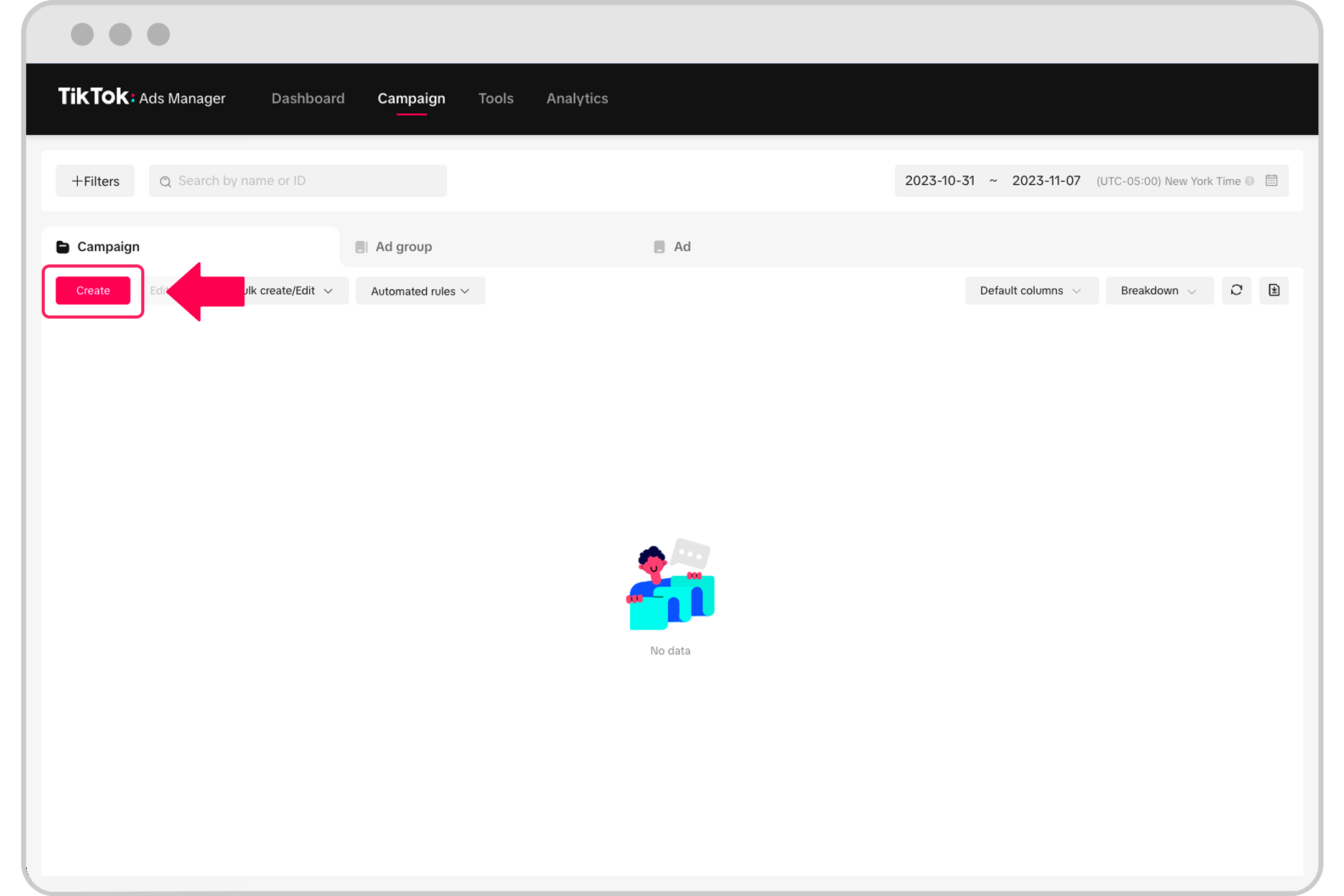
Sélectionnez Portée dans Objectif publicitaire.
Pour le Type de campagne, sélectionnez TikTok Pulse.
Dans les paramètres, saisissez le nom de la campagne.
Cliquez sur Continuer.
Niveau du groupe d'annonces
Nom du groupe d'annonces
Choisissez un nom du groupe d'annonces qui reflète les objectifs de ce groupe d'annonces.
Ciblage d'audience
Sélectionnez les paramètres souhaités pour Audience, Données démographiques, Centre d'intérêt et Appareil. Consultez le dossier de planification de TikTok Pulse (fourni par votre responsable commercial) pour connaître les recommandations en matière de ciblage.
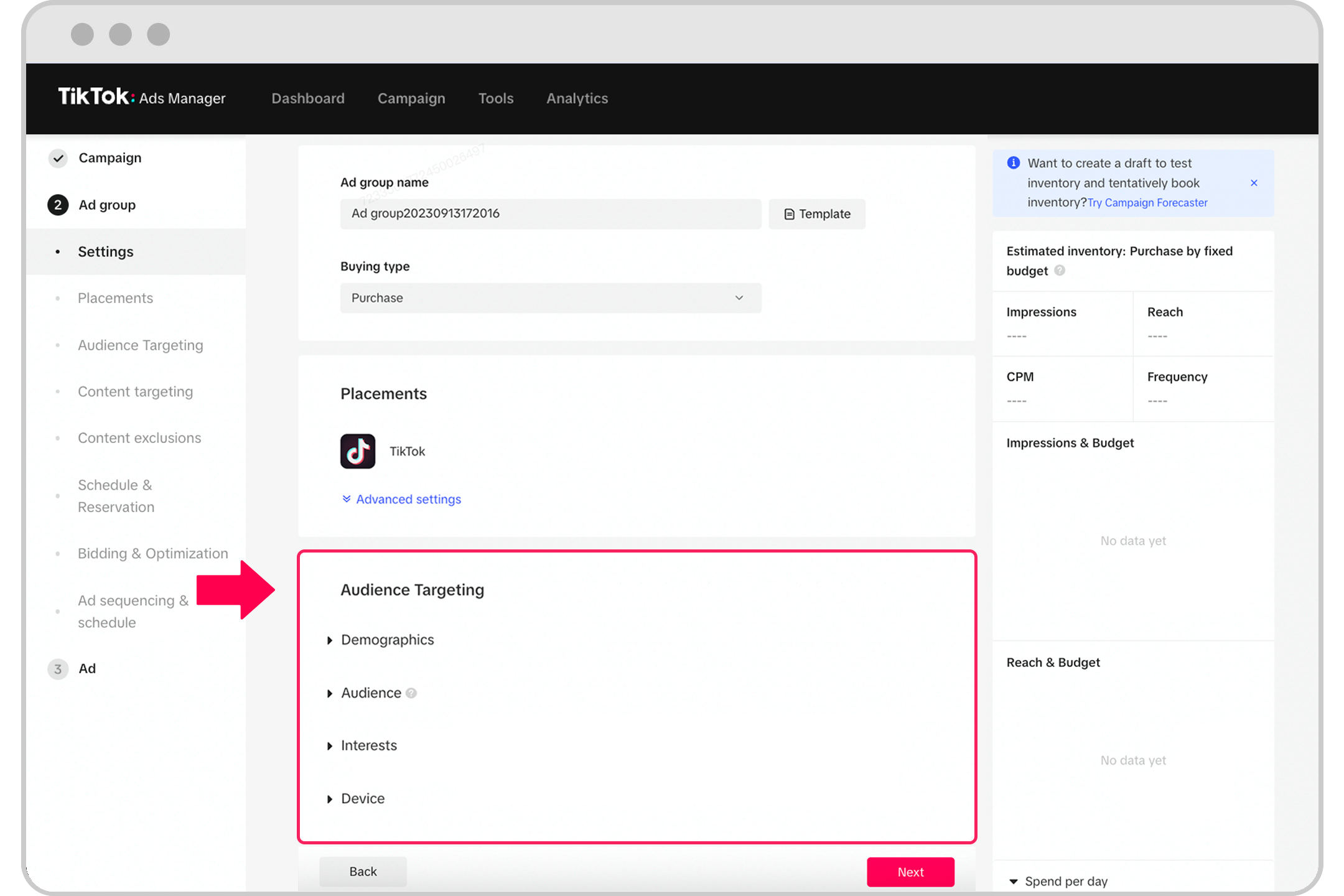
Ciblage du contenu
Type de flux : Vérifiez que l'option Flux standard est sélectionnée automatiquement.
Dans Groupes de contenus, sélectionnez l'offre TikTok Pulse Core disponible : Max Pulse, Groupes de catégories, Groupes saisonniers ou Groupes personnalisés. Vous ne pouvez pas sélectionner plusieurs types de groupe de contenu pour un seul groupe d'annonces.
Max Pulse est la sélection par défaut : votre annonce sera placée immédiatement après les vidéos les plus tendances sur TikTok, quelle que soit la catégorie.
Si vous souhaitez cibler des groupes spécifiques, sélectionnez parmi les groupes de catégories, saisonniers et personnalisés, s'ils sont disponibles.
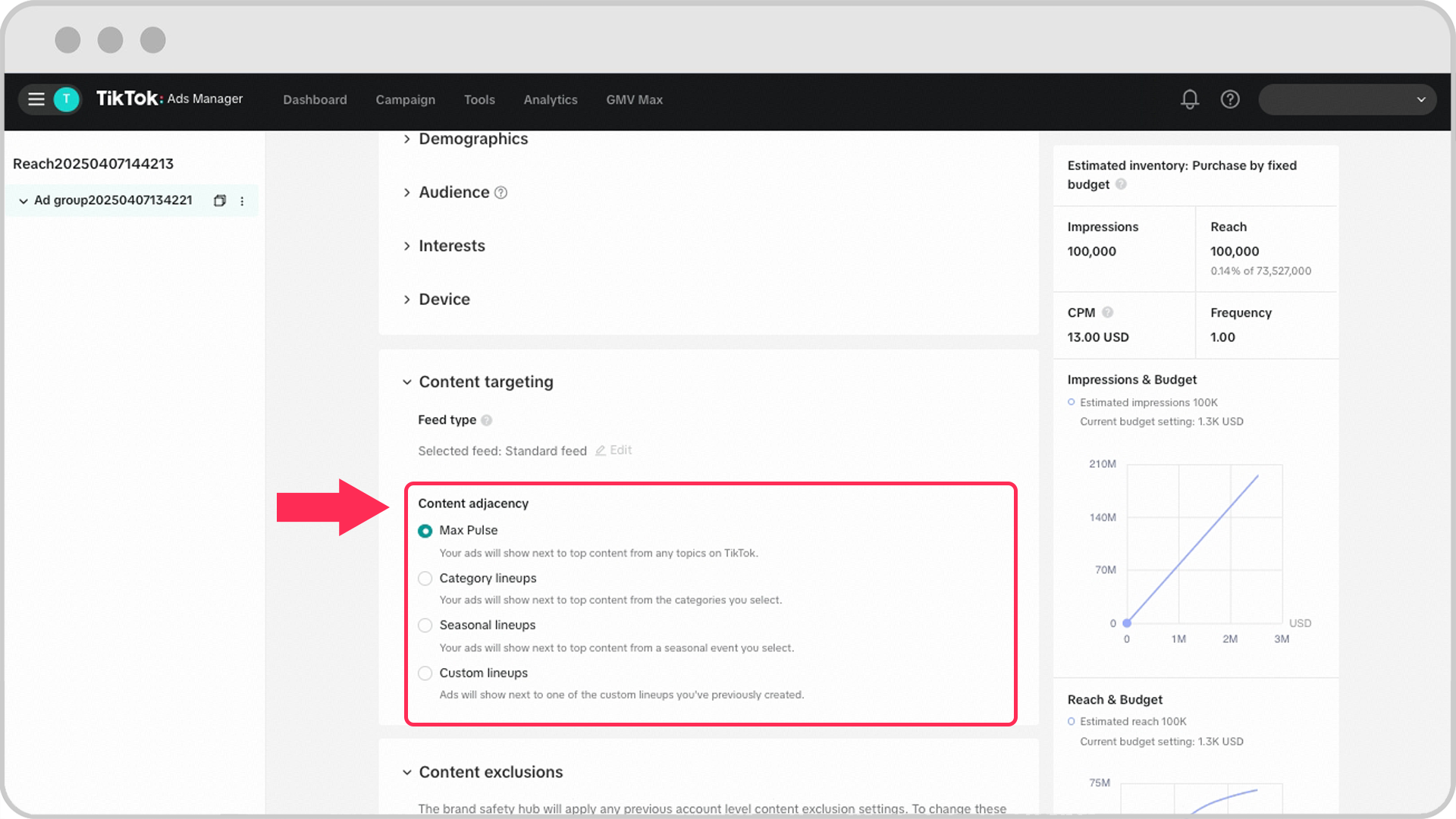
Dans Exclusions de contenu, confirmez que le filtre Inventaire limité est sélectionné automatiquement : ainsi, l'espace publicitaire que vous achetez sera conforme aux normes les plus strictes en matière d'adéquation à la marque.
Dans Calendrier, sélectionnez une plage de dates au cours de laquelle vous souhaitez diffuser vos annonces.
La diffusion des annonces commencera à minuit dans le fuseau horaire du pays/de la région sélectionnée dans le module Zone géographique, et l'heure de fin sera définie sur 23 h 59.
La diffusion des annonces peut être prévue jusqu'à 225 jours à l'avance.
La diffusion des annonces peut être prévue pour 1 à 90 jours.
Les groupes d'annonces doivent être créés au moins un jour avant le début de la diffusion des annonces
Utilisez le module Réservation pour sélectionner les modes de réservation et d'achat. Choisissez Budget, Impressions, Portée ou Pourcentage de portée.
Les options Portée et Pourcentage de portée ne seront pas sélectionnables avec les Groupes saisonniers.
Pour le Plafond de fréquence, sélectionnez le nombre de fois où vous voulez que les personnes voient vos annonces. Vous pouvez choisir entre la Fréquence par défaut ou le Plafond de fréquence personnalisé. Consultez le dossier de planification de TikTok Pulse (fourni par votre responsable commercial) pour connaître les recommandations.
Les Groupes saisonniers auront un plafond de fréquence de 4 fois/jour imposé au point de réservation.
Dans la section Calendrier et séquencement des annonces, sélectionnez le mode de diffusion souhaité si vous utilisez plusieurs contenus publicitaires.
En savoir plus sur la Diffusion de plusieurs contenus publicitaires.
Une fois le Groupe d'annonces configuré, cliquez sur Suivant. Cela fera apparaître la fenêtre Envoyer la commande et Réserver l'audience.
Pour réserver votre annonce sans ajouter de contenu publicitaire, cliquez sur Passer commande.
Si vous êtes prêt à ajouter un contenu publicitaire, cliquez sur Continuer vers l'annonce puis effectuez la configuration au niveau de l'annonce.
Si d'autres groupes d'annonces sont nécessaires pour d'autres gammes de produits Pulse que vous souhaitez cibler, revenez à la page Créer de l'étape 1, allez à Utiliser existant dans la section Niveau de la campagne, sélectionnez la campagne existante, puis répétez les étapes 1 à 12 pour définir le nouveau groupe d'annonces.
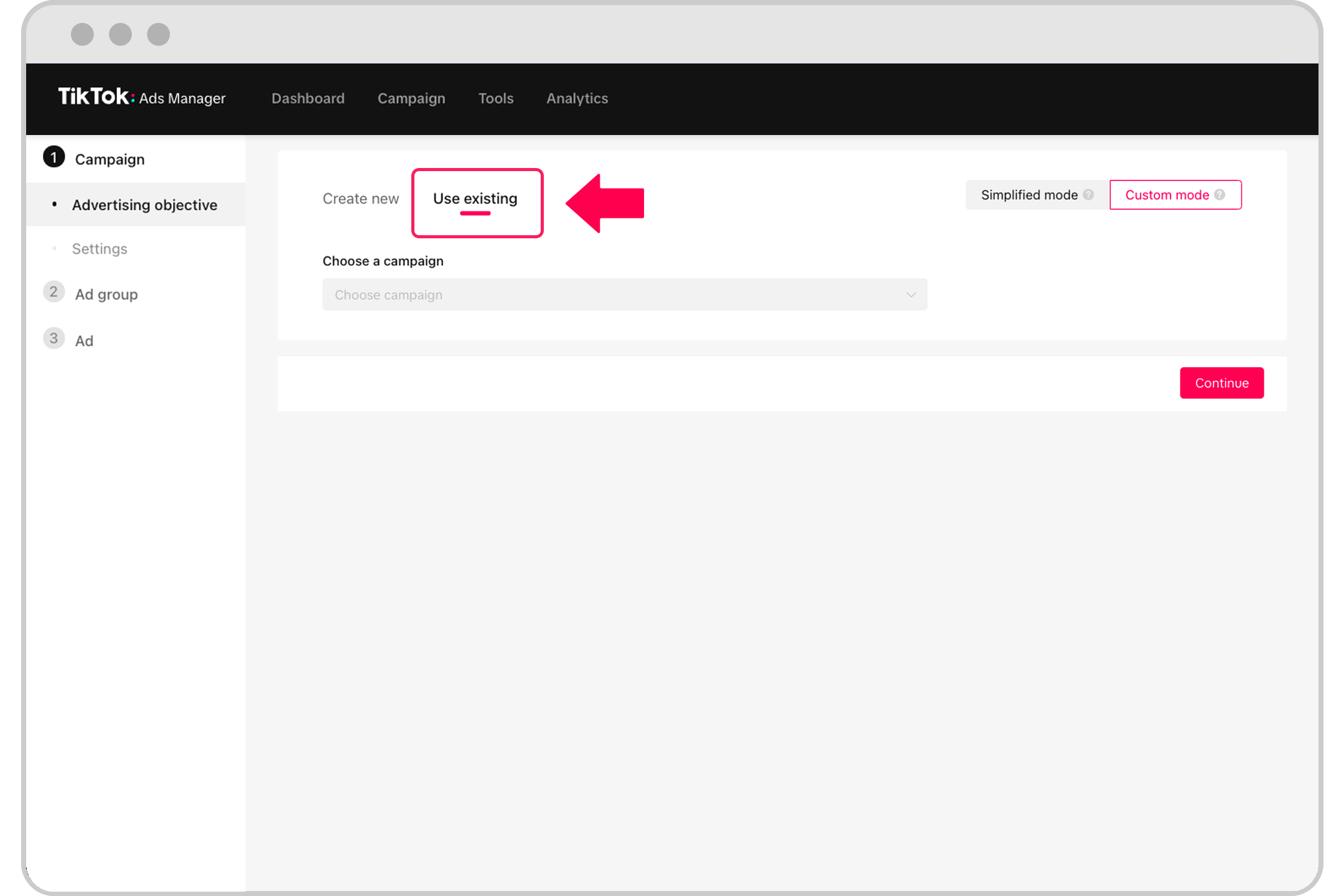
Niveau de l'annonce
Saisissez un nom d'annonce.
Sélectionnez vos options d'identité, y compris Nom d'affichage, Texte et Image de profil.
Vous pouvez choisir de diffuser également une Spark Ad en tant que contenu publicitaire Pulse.
Générez du trafic vers votre contenu publicitaire en téléchargeant une vidéo ou en en choisissant une à partir de votre bibliothèque.
En savoir plus sur la Fiche technique du contenu publicitaire et de la portée, qui s'appliquent à Pulse.
Ajouter des Compléments interactifs.
En savoir plus sur les Compléments interactifs disponibles.
Définissez les options de votre Page de destination, y compris l'ajout d'une URL de site Web et/ou de boutons CTA.
En savoir plus sur les boutons CTA dynamiques et standard.
Ajouter des pixels ou des URL de suivi de clic/des impressions tiers.
En savoir plus sur les partenaires de suivi tiers.
Si vous souhaitez connaître les autres solutions de mesure tierces telles que la visibilité ou l'adéquation à la marque, contactez votre responsable commercial TikTok.
Cliquez sur +Ajouter pour ajouter des annonces supplémentaires, le cas échéant. Répétez les étapes 3 à 6.
Une fois satisfait de vos annonces, cliquez sur Envoyer pour envoyer les annonces à la révision.
Utilisation de la réservation provisoire pour garantir l'inventaire Pulse Core
La réservation provisoire est une méthode de réservation d'une campagne pendant sa phase de planification. En savoir plus sur la réservation provisoire.
Remarque : Si vous envisagez d'effectuer une réservation provisoire pour maintenir un inventaire pour une campagne Pulse Core, nous vous conseillons vivement d'effectuer une réservation provisoire uniquement si elle a lieu plus de 30 jours avant la date de début, ou d'effectuer une réservation provisoire en utilisant l'option Achat automatique dans les 30 jours avant la date de début de la campagne.
